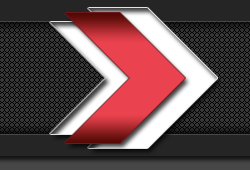20.10.2011 Советы, секреты и скрытые возможности iOS 5

Не откажем себе в удовольствии рассказать о тех функциях новой мобильной операционки Apple, о которых многие еще могут не знать.
Улучшения календаря
Штатный органайзер получил новый режим отображения запланированных задач: «режим года» на iPad и «режим недели» на iPhone и iPod touch. Чтобы включить его, достаточно повернуть устройство набок — и программа сама изменит раскладку календаря. Кроме того, можно задержать палец, нажав на экран, чтобы создать новое событие, и перетащить его, если необходимо изменить время и продолжительность.

Жесты для iPad
Поскольку экран «айПада» намного больше, Apple предусмотрела для него несколько дополнительных жестов. Например, проведя вверх четырьмя или пятью пальцами, вы откроете панель многозадачности, щипком пятерни вы вернетесь из текущего приложения на домашний экран, а смахиваниями влево и вправо будете переключаться между запущенными программами. Жаль, что эти жесты не работают на iPhone и iPod touch, хотя на них эти приемы было бы приятно использовать. Да и на первом iPad эти жесты тоже не работают. :(

Настройка центра уведомлений
По умолчанию в iOS 5 сообщения приложений отображаются в новом «баннерном» стиле — вверху экрана. Зачастую этого достаточно, чтобы сообщить вам что-то важное не отрывая от текущих дел, но некоторые уведомления хорошо бы показывать в традиционном стиле. Это легко устроить через системные настройки. Войдя в раздел параметров уведомлений, найдите и выберите название приложения, стиль сообщений которого вы хотите изменить. В области выбора стиля коснитесь пункта Alerts — теперь от выбранной программы вы будете получать сообщения в виде привычного модального окна, которое вынудит вас приостановить работу и полностью уделить внимание важной информации.

Суточный прогноз погоды через Центр уведомлений
Смахните в любую сторону содержимое погодного виджета, расположенного вверху ленты Центра уведомлений — и вы увидите прогноз погоды на ближайшие шесть дней.

Просмотр напоминаний по месяцам
Чтобы быстро просмотреть месячный календарь в приложении Reminders, коснитесь кнопки Date вверху экрана, а затем нажмите значок календаря, расположенный в левом верхнем углу.

Запуск фотокамеры при заблокированном экране
Одна из наиболее популярных функций iOS 5, о которой было известно еще летом. Двойным щелчком «домашней кнопки» разбудите устройство — справа от ползунка снятия блокировки вы увидите кнопку со значком фотоаппарата. Нажав ее, вы сразу перейдете к программной фотокамере.
Кнопка громкости вместо затвора
Если вам так удобнее, то вместо экранной кнопки съемки вы можете нажать кнопку увеличения громкости, которая расположена на левом торце «айДевайса». И, кстати, для настройки увеличения картинки уже не нужно двигать какой-то ползунок — для этого достаточно двухпальцевого жеста-щипка.

Фотосъемка с пульта наушников Apple
Если у вас наушники Apple с пультом, то кнопку увеличения громкости на нем тоже можно использовать как кнопку затвора.
Смахните вправо для просмотра «фотопленки»
Как только вы сделали снимок, «смахните» фотокамеру вправо — и вы сразу увидите только что созданную фотографию. Еще раз смахните вправо — и увидите кадр, созданный ранее. Так вы можете просмотреть хоть все изображения, которые хранятся в вашем основном фотоальбоме. Вернуться к режиме съемки можно либо смахиванием в обратном направлении, либо нажатием на кнопку со значком фотоаппарата в нижнем левом углу экрана.
Разделение клавиатуры на iPad
Новая раздвоенная клавиатура (доступна только на «айПаде») позволяет набирать текст одними большими пальцами. Когда вы держите планшет в ландшафтной ориентации, работать с привычной клавиатурой не всегда удобно. Поэтому расположите два пальца на клавиатуре и разведите их в разные стороны, чтобы разделить клавиатуру пополам.

Эмодзи
В iOS 5 наконец-то появилась штатная эмодзи-клавиатура, которая избавляет от необходимости использования сторонних программ для ее включения. Всего и надо, что войти в приложение системных настроек, в раздел General > Keyboard > International Keyboards и нажать клавишу Add New Keyboard. В списке клавиатурных раскладок найдите пункт Emoji и нажмите его.

Свои звуки для почты, твитов, событий и т. д.
Еще одна долгожданная возможность — гибкая настройка звуковых оповещений не только для телефонных звонков, но и для входящих сообщений, твитов, календарных задач, напоминаний и прочих системных событий. Все это можно настроить как для соответствующих программ в целом, так и для отдельных контактов адресной книги.

Полная информация о треках
В музыкальном приложении нажмите и удерживайте палец на интересующей вас песне — почти сразу на экране всплывет «окошко» с полным названием композиции и исполнителя. Это удобно, когда имена и названия слишком длинные и не помещаются в общем списке медиатеки.

Новое имя для устройства
Имя своему девайсу теперь можно задать не только через iTunes, но и через системные настройки iOS 5: в разделе General > About > Name.

Встроенный словарь
Выделив какое-либо слово в любом тексте, вы увидите не только кнопку копирования, но и кнопку Define. Нажав на нее, вы откроете словарную статью с определением выбранного слова. Одно пока плохо — с кириллицей этот словарик еще не работает.

Удаление отдельных звонков
Теперь из истории звонков в телефонном приложении можно удалять отдельные звонки. Нажмите кнопку Edit в верхнем правом углу экрана — и удалите конкретные пункты списка истории.
Удаление песен
Механизм удаления песен из фонотеки устройства работает по стандартному принципу — смахнув пальцем конкретный трек, нажмите на кнопку «Удалить».
Клавиатурные сокращения
Эта «фишка» явно пришла в iOS 5 из OS X. Конечно, это не настолько функциональное средство, как приложение TextExpander Touch, но для простых случаев оно очень пригодится. Доступиться к этому механизму можно через системные настройки iOS, раздел Keyboard > Shortcuts. Нажав на кнопку Add New Shortcut, введите необходимую фразу или символ и связанную с ней комбинацию клавиш. Отлично работает с электронными адресами, часто используемыми веб-ссылками, именами и прочими текстовыми значениями.

Новые овальные переключатели
Традиционные элементы интерфейса iOS теперь стали округлыми. Это стандартная внешности переключателей — только если разработчики конкретного приложения не решили придать им другой вид.
Музыка и Видео
В iOS 5 фоно- и видеотека разнесены по разным приложениям.
Ежечасные прогнозы погоды
Открыв приложение Погода, коснитесь заголовка отображаемого погодного виджета — вам откроется прогноз погоды на ближайшие 12 часов.
Простое перемещение почтовых адресов между полями адресатов
Еще одна долгожданная возможность — теперь в штатном почтаре iOS уже введенные почтовые адреса можно перетаскивать между разными полями адресатов. Нажав на один из адресов, подождите мгновение — как только он стал чуть больше (словно приподнялся над экраном), можно тащить в нужное поле.

Как спрятать клавиатуру в «Сообщениях»
Когда вы просматриваете свою историю СМС-переписки с каким-либо абонентом, экранная клавиатура может здорово мешать. Протяните ленту сообщений вниз — клавиатура сама задвинется за нижнюю границу экрана.
Сообщения и «айСообщения»
Чтобы понимать, в каком виде вы отправляете сообщение через одноименную программу, обратите внимание на кнопку Send. Если она зеленая, то от вас будет отправлено обычное SMS- или MMS-сообщение. Если кнопка голубая, значит, ваш адресат может принять сообщение по протоколу iMessage.
Жесты для почтового клиента iPad
На «яблочном» планшете смахивающий жест можно использовать и в почтовой программе. Когда вы читаете чье-нибудь письмо, смахните вправо, чтобы открыть общий список писем. Смахнув в обратном направлении, вы вернетесь к письму, которое только что читали. Если же на вашем планшете настроено несколько почтовых аккаунтов, то смахивающим жестом вы сможете переходить между соответствующими списками писем.
Перевод: Александр Журович